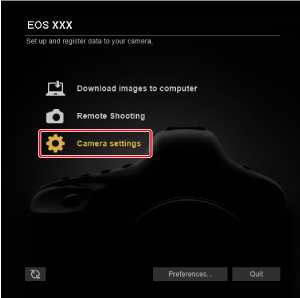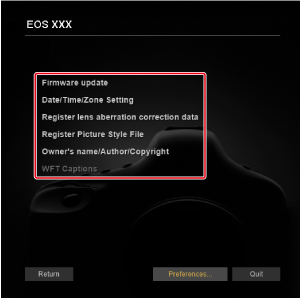Nastavení nakonfigurovaná v [Camera Settings/Nastavení fotoaparátu]
- Registrace souboru stylu Picture Style
- Registrace dat korekce odchylky objektivu
- Nastavení vlastního vyvážení bílé
V okně nastavení fotoaparátu můžete nakonfigurovat mnoho funkcí fotoaparátu.
- Konfigurovatelné funkce se liší v závislosti na připojeném fotoaparátu.
- Podrobnosti o dostupných funkcích naleznete v návodu k použití připojeného fotoaparátu.
Konfigurovatelné funkce
-
Aktualizace firmwaru
Zkontrolujte a aktualizujte verzi firmwaru fotoaparátu. Podrobnosti o aktualizacích firmwaru naleznete na webu společnosti Canon.
-
Nastavení data/času/pásma
Nakonfigurujte tato nastavení podle potřeby.
- Nastavte datum/čas fotoaparátu a časové pásmo, kde byly snímky pořízeny.
- Synchronizujte datum/čas fotoaparátu s časem počítače
- Nastavte nebo zrušte letní čas
- Registrace dat korekce odchylky objektivu ()
- Registrace souboru stylu Picture Style ()
-
Jméno vlastníka / Autor / Držitel autorských práv
Jméno vlastníka: Zadejte jméno vlastníka fotoaparátu.
Autor: Zadejte jméno fotografa.
Copyright (údaje copyrightu): Zadejte informace o držitelích autorských práv k snímkům.
- Nastavení vlastního vyvážení bílé ()
- Titulky WFT ()
- Registrovat hudbu na pozadí ()
- Uložení informací IPTC ()
- Nastavení webových služeb ()
- Nastavení sítě ()
Registrace souboru stylu Picture Style
V uživatelsky definovaných nastaveních na fotoaparátu můžete zaregistrovat soubory stylu Picture Style, které jste stáhli z webu společnosti Canon nebo vytvořili pomocí programu Picture Style Editor (PSE, softwaru pro vytváření souborů stylu Picture Style) a uložili do svého počítače.
Upozornění
- Soubory stylů Picture Style vytvořené s položkou [Base Picture Style/Základní styl Picture Style] nastavenou na možnost [Fine Detail/Jemný detail] nelze registrovat do fotoaparátů bez přednastaveného stylu Picture Style [Fine Detail/Jemný detail].
- Soubory stylů Picture Style s nastavenými položkami [Fineness/Jemnost] nebo [Threshold/Práh] u možnosti [Sharpness/Ostrost] nelze registrovat do fotoaparátů bez přednastaveného stylu Picture Style [Fine Detail/Jemný detail].
-
Klikněte na položku [Register Picture Style File/Registrovat soubor stylu Picture Style].
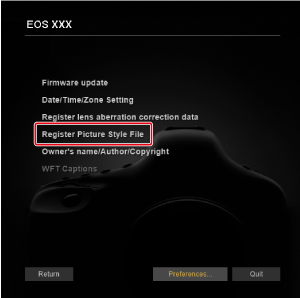
-
Vyberte záložku z [User Def. 1/Uživ. def. 1] na [User Def. 3/Uživ. def. 3].
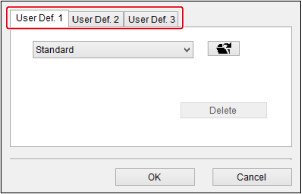
-
Klepněte na tlačítko [
 ].
].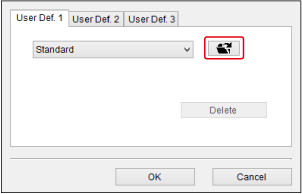
-
Vyberte soubor stylu Picture Style a klikněte na tlačítko [Open/Otevřít].
Windows
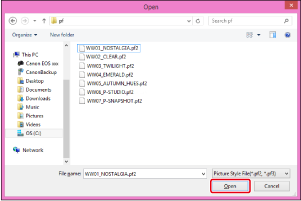
macOS
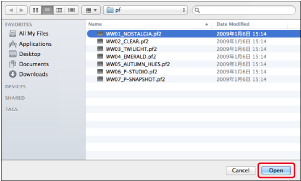
-
Klikněte na tlačítko [OK].
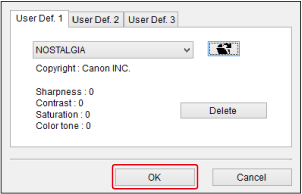
Poznámka
- Soubory stylu Picture Style (s příponou souboru .PF2 nebo .PF3) rozšiřují funkce stylů Picture Style. Podrobnější informace o souborech stylu Picture Style naleznete na webu společnosti Canon.
- Pokyny k programu PSE naleznete v návodu k použití programu PSE.
Registrace dat korekce odchylky objektivu
Data korekce objektivu nebo data objektivu pro Digital Lens Optimizer (DLO) lze do fotoaparátů přidat pomocí [Register lens aberration correction data/Zaregistrovat data korekce odchylky objektivu], pokud se [Correction data not available/Data korekce není k dispozici], [![]() ], nebo [Invalid correction data for Digital Lens Optimizer./Neplatná data korekce pro Digital Lens Optimizer.] objeví na obrazovce [Lens aberration correction/Korekce odchylky objektivu] u fotoaparátu, které budete připojovat.
], nebo [Invalid correction data for Digital Lens Optimizer./Neplatná data korekce pro Digital Lens Optimizer.] objeví na obrazovce [Lens aberration correction/Korekce odchylky objektivu] u fotoaparátu, které budete připojovat.
Použití této funkce vyžaduje instalaci nástroje EOS Lens Registration Tool (verze 1.8.20 nebo novější).
-
Klikněte na tlačítko [Register lens aberration correction data/Registrovat data korekce odchylky objektivu].
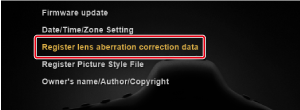
-
Vyberte objektivy s daty korekce, které chcete zaregistrovat.
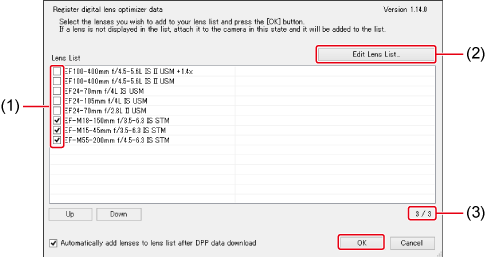
- Vyberte zaškrtávací políčka (1) objektivů s daty korekce, které chcete zaregistrovat.
- Pokud váš objektiv není uveden v seznamu, klikněte na tlačítko úprav (2). Na zobrazené samostatné obrazovce vyberte objektivy, které chcete zaregistrovat, a poté klikněte na tlačítko [OK] k zavření obrazovky.
- Čísla v bodu (3) označují počet objektivů aktuálně registrovaných ve fotoaparátu a celkový počet objektivů, které můžete zaregistrovat. Pokud nemůžete vybrat nové objektivy k registraci, zrušte výběr všech nepoužitých objektivů a poté vyberte objektivy k registraci.
- Klikněte na tlačítko [OK], chcete-li registrovat data korekce objektivu / data objektivu DLO a ukončit program EU.
Použití této funkce vyžaduje instalaci nástroje EOS Lens Registration Tool (verze 1.4.20 nebo novější).
-
Klikněte na tlačítko [Register lens aberration correction data/Registrovat data korekce odchylky objektivu].
-
Vyberte objektivy.
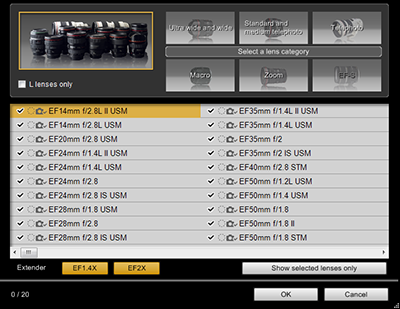
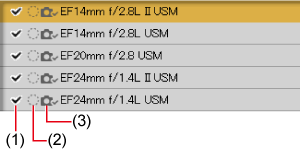
- Vyberte zaškrtávací políčka (1) objektivů s daty korekce, které chcete zaregistrovat.
- V závislosti na připojeném fotoaparátu se mohou zobrazit také body (2) a (3). Klikněte na název objektivu, pokud se [
 ] nebo [
] nebo [ ] zobrazí pro (2) nebo (3). Poté, co se objeví dialogové okno se zprávou [There is no lens data for the digital lens optimizer for *****. Do you want to download the data?/Neexistují žádná data objektivu pro Digital Lens Optimizer pro *****. Přejete si data stáhnout?], klikněte na [OK] a dialogové okno se zavře.
] zobrazí pro (2) nebo (3). Poté, co se objeví dialogové okno se zprávou [There is no lens data for the digital lens optimizer for *****. Do you want to download the data?/Neexistují žádná data objektivu pro Digital Lens Optimizer pro *****. Přejete si data stáhnout?], klikněte na [OK] a dialogové okno se zavře. - Klikněte na tlačítko [OK], chcete-li registrovat data korekce objektivu pro zvolené objektivy a ukončit program EU.
Poznámka
- Podrobnosti o funkcích dostupných v okně [Register lens data/Zaregistrovat data objektivu] naleznete v kapitole Funkce pro přenos dat pro objektivy / korekce odchylky objektivu.
- Názvy objektivů v okně [Register lens data/Zaregistrovat data objektivu] mohou být u některých typů objektivů zkráceny.
- Není k dispozici pro objektivy EF15mm f/2.8 Fisheye nebo EF8-15mm f/4L USM Fisheye.
- Data korekce objektivu EF Cinema (CN-E) lze zaregistrovat na fotoaparátu EOS-1D C s verzí firmwaru 1.3.0 nebo novější.
Nastavení vlastního vyvážení bílé
Vlastní vyvážení bílé registrované ve fotoaparátu, jak je popsáno v kapitole Nastavení vyvážení bílé lze uložit do počítače jako soubor vlastního vyvážení bílé s příponou .WBD. Načtením souborů vlastního vyvážení bílé uložených v počítači je můžete také zaregistrovat ve fotoaparátu.
Uložení souborů vlastního vyvážení bílé
-
Klikněte na položku [Personal white balance settings/Nastavení vlastního vyvážení bílé].
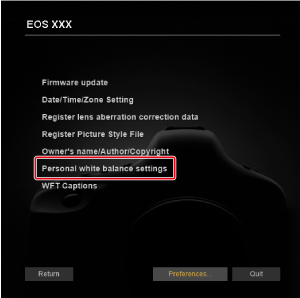
-
Vyberte vlastní vyvážení bílé k uložení.
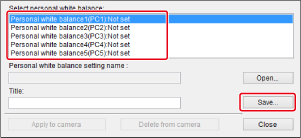
-
Vyberte vlastní vyvážení bílé, které chcete uložit do seznamu [Select personal white balance/Vybrat vlastní vyvážení bílé] a poté klikněte na [Save/Uložit].
-
-
Uložte.
- Na další obrazovce nastavte cíl.
- Zadejte název souboru a uložte jej do počítače.
Poznámka
- Vlastní vyvážení bílé můžete z fotoaparátu také odstranit – vyberte jej a klikněte na [Delete from camera/Odstranit z fotoaparátu].
Registrace souborů vlastního vyvážení bílé
-
Klikněte na položku [Personal white balance settings/Nastavení vlastního vyvážení bílé].
-
Vyberte vlastní vyvážení bílé k registraci.
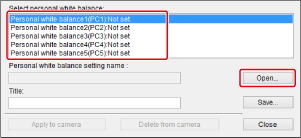
- Vyberte vlastní vyvážení bílé, které chcete registrovat v seznamu [Select personal white balance/Vybrat vlastní vyvážení bílé] a poté klikněte na [Open/Otevřít].
-
Vyberte soubor.
- Na další obrazovce vyberte soubor vlastního vyvážení bílé (přípona .WBD) a klikněte na [Open/Otevřít].
- V možnosti [Title/Název] zadejte název souboru.
- Klikněte na [Apply to camera/Použít ve fotoaparátu]. Chcete-li zaregistrovat další vlastní vyvážení bílé, opakujte tento postup od kroku 2.
- Klikněte na možnost [Close/Zavřít].